Cunsiglii iOS: Utilizà u Modu Ùn Disturbà nantu à u vostru iPhone

Immaginate un scenariu induve avete una riunione seria in un locu di travagliu o ancu in casa è dopu u telefunu continua à sonà. A menu chì ùn hè una emergenza, tali chjamati ùn sò micca benvenuti in tali casi. Un altru scenariu puderia esse quandu si dorme. Ogni persona ama un ambiente tranquillu, pacificu è tranquillu per dorme. Qualchese sonu sia da l'esternu sia da i vostri dispositi sò generalmente indesiderati in tali tempi. Ancu s'ellu ùn pò micca esse in gradu di cuntrullà i soni esterni cum'è quelli fatti da passendu vitture, pudete cuntrullà cumplettamente i soni chì emananu da u vostru iPhone.
Puderia esse ancu altri casi in a vostra vita induve vulete taglià completamente a cumunicazione esterna. Puderia esse una rutina di meditazione di ogni ghjornu o puderia ancu esse una certa impresa induve avete bisognu di cuncentrazione assoluta. In tali casi, ogni sonu da u vostru iPhone serà un fastidiu per voi.
U megliu modu di cuntrullà ogni sonu chì vene da u vostru telefunu hè attraversu l'usu di i paràmetri "Ùn disturbà" in u vostru telefunu. Sapendu quantu à aduprà u modu "Do Not Disturb" nant'à u vostru iPhone hè, dunque, impurtante.
Cosa hè u "Modu Ùn Disturbà" è cumu Funziona?
Una volta attivate "Ùn disturbà", a funzione pigliarà u cuntrollu di tutte l'azzioni è l'avvenimenti chì producenu sonu in u vostru telefunu. Cusì u vostru telefunu ùn serà micca capaci di ghjucà i soni di solitu per e chjama, i missaghji, o per qualsiasi altra notificazione basata in u sonu di terzu in u vostru iPhone. Tuttavia, puderete uttene notifiche di e persone chì anu pruvatu à accede à voi durante u periodu "Ùn disturbà micca" è ancu uttene e vostre notificazioni di missaghju affissate nantu à l'interfaccia di notificazione.
Avete da nutà chì ogni alarme chì si mette à sonà à un tempu determinatu serà sempre ancu s'ellu l'iPhone hè in u modu 'Do Not Disturb'. Questu hè cunsigliatu postu chì pudete avè bisognu di una alarme per svegliate, ricurdatevi di certe attività, è ancu marcà a fine di una determinata attività. Cusì tali sclusione hè vitale altrimenti vi pò fallu à rializà certi compiti à u tempu dritta o ancu svegliate tardi solu perchè vi scurdatu di disattivà u modu "Do Not Disturb" nant'à u vostru iPhone.
Cumu attivà u Modu "Ùn disturbà" da u Centru di cuntrollu
Ci hè quelli occasioni è i tempi durante u ghjornu o a notte chì vulete solu chì u vostru telefunu stà tranquillu. A spegnimentu ùn hè micca una bona opzione postu chì avete bisognu di l'iPhone per verificà l'ora è forse eseguisce uni pochi di altre attività cù u telefunu, cum'è a navigazione o a lettura di u vostru e-book preferitu.
Per attivà rapidamente u Modu "Ùn disturbà" da u Centru di cuntrollu, seguitate i passi sottu:
1. Per accede à u centru di cuntrollu, per iPhone X / XS / XS Max / XR, striscia u screnu downwards da u latu cima dritta. per iPhone 8 è mudelli più vechji, trascinate u screnu da u fondu.
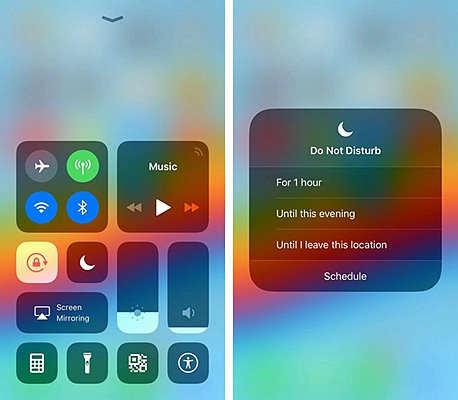
2. Da a lista di l'icone affissate, cercate una icona chì hè furmata cum'è una luna crescente. Questu hè l'icona "Ùn disturbà". Tap nant'à sta icona per attivà u modu Ùn disturbà.
3. Sè vo vulete ottene ozzione extra "Do Not Disturb", 3D toccu u screnu (Hold u screnu cù differente livelli di prissioni). Sti ozzione suverchiu vi dà a pussibilità di sceglie a durata di u tempu u modu "Ùn disturbà" ferma nantu.
Per disattivà a funzione "Ùn disturbà", basta accede à u centru di cuntrollu è toccu l'icona Ùn disturbà.
Cumu pianificà "Ùn disturbà" per accende automaticamente
Sè avete certi avvenimenti regulari è ripetitivi in u vostru prugramma di ogni ghjornu chì esigenu di attivà u modu "Ùn disturbà", allora u megliu modu di fà hè di stabilisce a funziunalità "Ùn disturbà" per andà automaticamente. Stu vi salvà u inconveniente assuciata incù scurdari di girari lu modu 'Do Not Disturb' on.
Quì sottu sò i passi nantu à cumu programà sta funziunalità per accende automaticamente:
1. Toccate l'app Settings per lancià.
Scroll downwards è selezziunate l'opzione "Ùn disturbà".
2. Una nova interfaccia serà visualizata. Cercà u "Scheduled" è toccu u buttone per accende u "Do Not
3. Toccate l'ora di pianificazione predeterminata affissata sottu u pianificatore per aghjustà u timing "Da" è "A".
Swipe up and down per aghjustà l'ora "Da" è "À". Dopu à stallà stu, vi ponu dinù attivà a funzione bedtime. Questa funzione hè ghjustu sottu à i paràmetri di u tempu. Se attivate a funzione di l'ora di dorme, u screnu di serratura di u telefuninu apparirà più scuru durante u periodu stabilitu "Ùn Disturbà", tutte e chjama saranu impostate in u modu silenziu, è nisun sonu di notificazione serà ghjucatu finu à a fine di u tempu programatu "Ùn disturbà". .
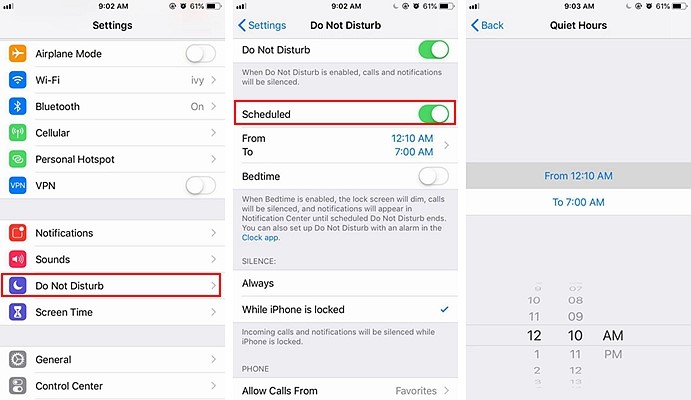
Cunsiglii: Pudete ancu persunalizà sta funzione in tale manera chì u vostru telefunu serà capace di ghjucà i soni nantu à chjamate entrate specifiche è notificazioni di messagi specifichi mentre sferisce u restu.
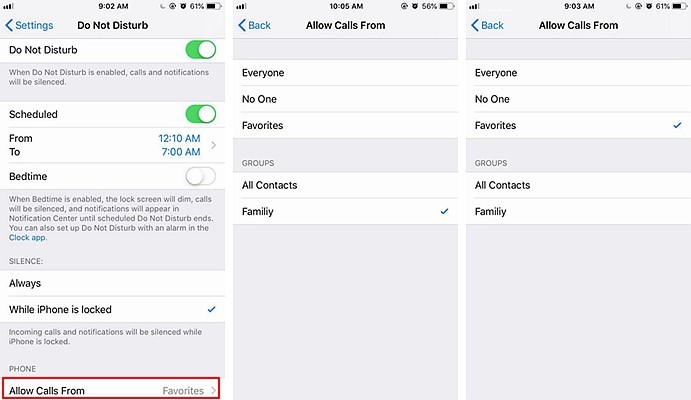
cunchiusioni
U modu "Do Not Disturb" hè impurtante postu chì ci sò i tempi è l'occasioni quandu unu hà bisognu di qualchì livellu di silenziu è silenziu. Sta funziunalità hè abbastanza benefica per quelli chì piace à creà un tempu di migliione abbastanza persunale, quelli chì anu un travagliu chì esige un altu livellu di cuncentrazione, è quelli chì anu riunioni high-end induve e telefonate seranu trattate cum'è una forma di non-prufessionalità.
In più di sti categurie di persone, pudete personalmente bisognu di u tempu "Ùn disturbà" quandu vulete gode di qualchì momentu tranquillu cù a vostra famiglia, u so cumpagnu o i vostri amichi. Aduprà sta funzione per acquistà più cuntrollu di u vostru iPhone è chì stu dispusitivu intelligente serve i vostri bisogni è micca l'inversu.
À ciò chì hè utile questu post?
Cliccate nantu à una stella per votà!
Nota media / 5. Conti da vota:




